本文中KKX小編為大家分享的這款Copio的插件是一款PS快捷復(fù)制圖層插件,Copio插件可以讓設(shè)計(jì)師們?cè)谑褂矛F(xiàn)成的PSD素材時(shí)不用再一個(gè)個(gè)的復(fù)制圖層到另一個(gè)PS文檔了,通過Copio插件能夠使用快捷鍵方式復(fù)制、粘貼圖層到另一個(gè)PS窗口中,大大提升了速度,解決默認(rèn)復(fù)制圖層的繁瑣操作,有需要用到這款PS快速復(fù)制圖層擴(kuò)展工具插件的朋友快通過下面地址來獲取吧。
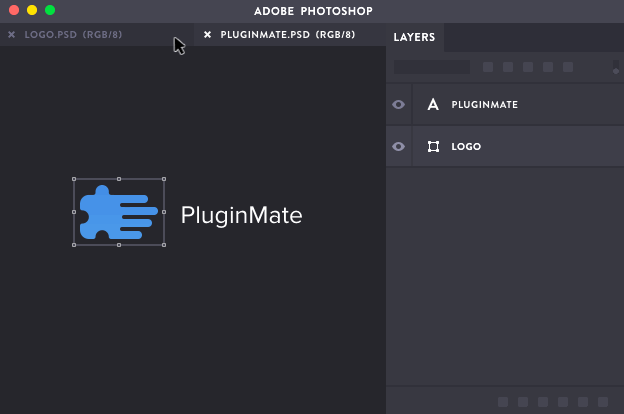
Copio介紹
平時(shí)我們想復(fù)制圖層到另一個(gè)PS文檔時(shí),都需要「點(diǎn)右鍵 – 選擇復(fù)制圖層 – 選擇粘貼目標(biāo)位置」的操作,這是非常低效的復(fù)制方式,好在 Copio PS擴(kuò)展工具解決了這個(gè)問題。
使用 Copio 可以直接以快捷鍵方式復(fù)制、粘貼圖層到另一個(gè) PS 窗口。這樣解決了默認(rèn)復(fù)制圖層的繁瑣操作。
Copio安裝方法
1. 將kkx分享的Copio 這個(gè) Photoshop 擴(kuò)展插件下載到本地,得到壓縮包解壓后,把「Copio」文件夾復(fù)制到 PS 的「/Presets/Scripts/」目錄下。
2. 重啟 Photoshop,此時(shí)在菜單「文件 – 腳本」下能看到這個(gè)插件名稱的話就表示安裝成功并能使用了,但為了方便使用,我們需要設(shè)置一個(gè)復(fù)制、粘貼圖層的快捷鍵,如kkx分享的圖片:
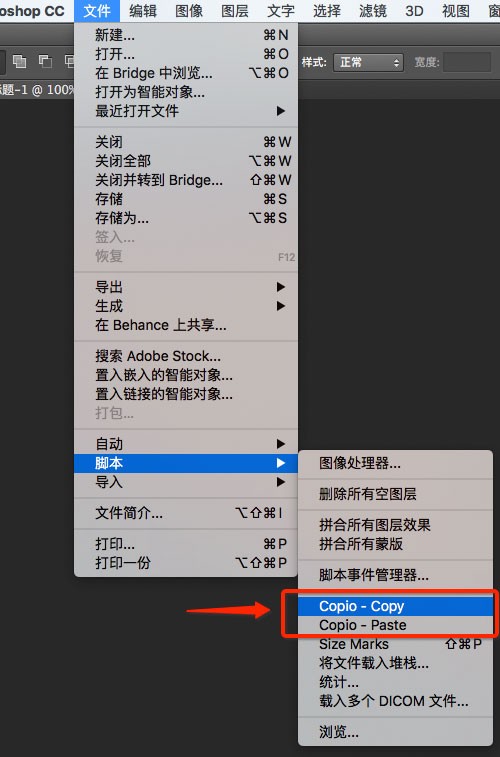
3.設(shè)置快捷鍵
點(diǎn)擊菜單「編輯 – 鍵盤快捷鍵」,然后從窗口中選擇「文件 – 腳本」,如kkx分享的圖片:
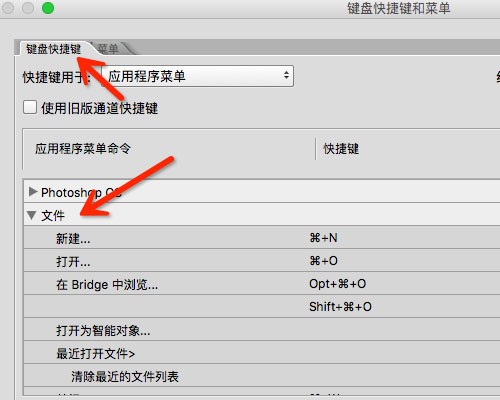
找到文字為:「Copio – Copy」和「Copio – Paste」,并設(shè)置你喜歡的快捷鍵,設(shè)置完成后就能直接使用這個(gè)快鍵來復(fù)制和粘貼圖層,如kkx分享的圖片:
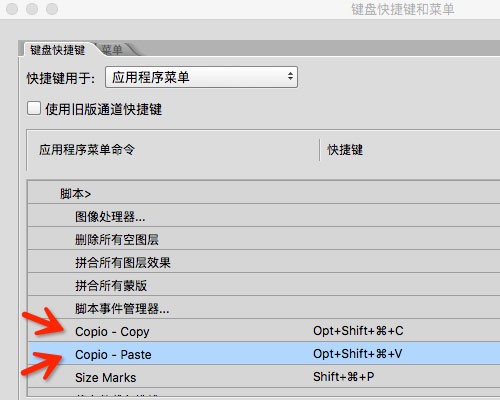
以上便是KKX小編給大家分享介紹的Copio插件!
